如何设置电脑以便远程开关机?
5
2025-04-03
如何设置电脑自动开关机?需要哪些步骤和注意事项?
在现代生活中,电脑已成为工作与生活不可或缺的工具。合理安排电脑的工作时间可以提高效率并节省电力资源。通过自动设置电脑开关机,我们可以实现这一目标。本文将详细指导您如何设置电脑自动开关机,并指出在操作过程中需注意的事项。
在开始设置之前,首先需要了解电脑的自动开关机功能是如何运作的。电脑的自动开关机功能可以被设定为在特定的时间自动开启或关闭电源。这一功能的实现依赖于操作系统的任务计划功能,以及BIOS设置中的定时开机选项。

不同的操作系统有不同的自动开机设置方法。以Windows为例,您可以通过“任务计划程序”创建一个自动开启电脑的任务。
Windows操作系统的自动开机设置:
1.打开任务计划程序:在搜索栏输入“任务计划程序”,并打开它。
2.创建新任务:在“操作”菜单中选择“创建基本任务...”。
3.定义触发器:输入任务的名称和描述。然后选择“按照日程”触发器,并点击“下一步”。
4.设定时间:选择一个特定的开始时间或重复计划。
5.设置操作:选择“启动程序”作为操作。
6.添加启动程序:点击“下一步”,然后选择一个简单的程序,如记事本,来测试任务是否能正常工作。
7.完成设置:点击“完成”,并检查是否可以在设定时间自动启动电脑。
BIOS设置中的自动开机:
在BIOS中设定自动开机需要重启电脑并进入BIOS设置界面,具体步骤依主板品牌和型号而异,通常包括以下步骤:
1.重启电脑:在启动过程中按下特定按键进入BIOS设置,如F2、Delete等。
2.进入PowerManagement:在BIOS界面中找到电源管理菜单,如“PowerManagement”、“ACPISettings”等。
3.设置定时开机:在电源管理菜单中找到定时开机选项,设置具体的时间。
4.保存并退出:保存设置并退出BIOS。

操作系统通常提供多种方法设置自动关机,以下以Windows为例:
1.使用命令行:按下`Windows+R`键打开运行对话框,输入`cmd`打开命令提示符。输入`shutdown-s-t秒数`,比如要5小时后自动关机,输入`shutdown-s-t18000`。
2.使用任务计划程序:同自动开机设置类似,创建一个“在事件”触发器的任务,在需要的时间执行关机操作。
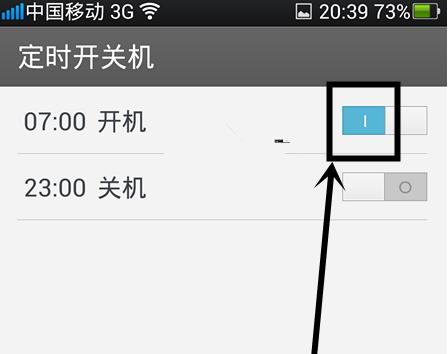
1.操作前备份数据:进行任何系统设置更改之前,请确保备份重要文件和数据。
2.正确设置时间:在设置自动关机时,确保时间设置正确无误,避免意外关闭正在运行的重要任务。
3.电源管理设置:检查电源选项中的“休眠”和“睡眠”设置,这些可能会影响自动开关机功能的执行。
4.BIOS电池电量:若BIOS中设置了自动开机但未能生效,可能是主板CMOS电池电量不足导致,考虑更换电池。
5.确保计划任务执行:对于通过任务计划程序设置的自动开关机,确认任务已正确添加并启用。
综上所述,通过操作系统和BIOS的设置,您可以轻松实现电脑的自动开关机。但操作时一定要仔细阅读说明,并注意备份数据和检查硬件状态,以免造成不必要的损失。希望本文提供的指导能够帮助您有效管理电脑使用时间,提升工作效率。
版权声明:本文内容由互联网用户自发贡献,该文观点仅代表作者本人。本站仅提供信息存储空间服务,不拥有所有权,不承担相关法律责任。如发现本站有涉嫌抄袭侵权/违法违规的内容, 请发送邮件至 3561739510@qq.com 举报,一经查实,本站将立刻删除。